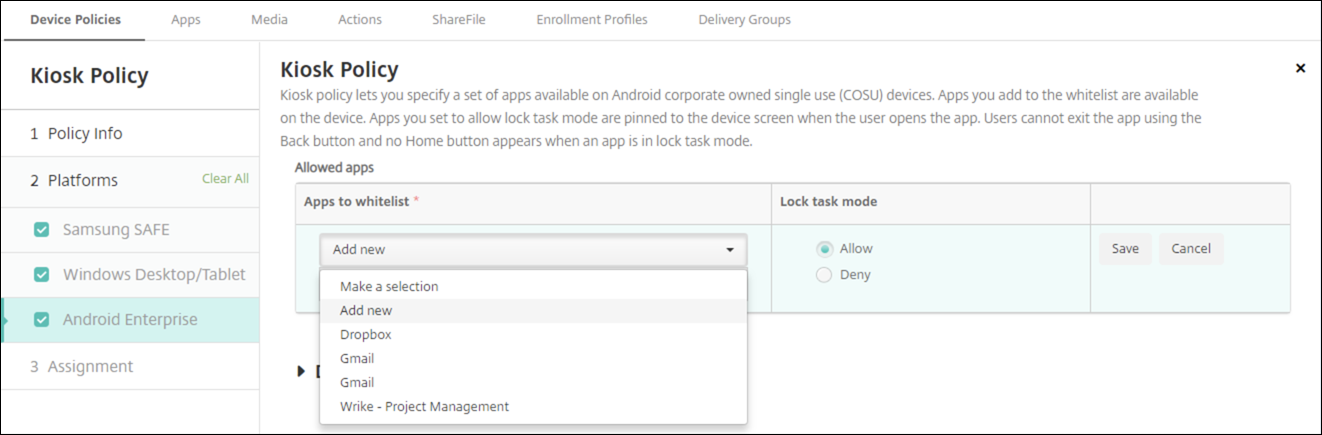Kioskgeräterichtlinie
Mit der Kioskrichtlinie können Sie Geräte auf den Kioskmodus und ausführbare Apps beschränken. XenMobile steuert nicht, welcher Teil des Geräts im Kioskmodus gesperrt wird. Das Gerät verwaltet die Einstellungen des Kioskmodus, nachdem Sie die Richtlinie bereitgestellt haben.
Zum Hinzufügen oder Konfigurieren dieser Richtlinie gehen Sie zuKonfigurieren > Geräterichtlinien. Weitere Informationen finden Sie unterGeräterichtlinien.
Aktivieren des Kioskmodus für Samsung SAFE-Geräte
Aktivieren Sie gemäß den Anweisungen unterSamsung MDM-Richtlinien für Geräteden Samsung SAFE-API-Schlüssel auf dem mobilen Gerät. Dadurch können Sie Richtlinien für Samsung SAFE-Geräte aktivieren.
Aktivieren Sie Firebase Cloud Messaging für Android-Geräte, wie inFirebase Cloud Messagingbeschrieben. Dadurch können Android-Geräte eine Verbindung mit XenMobile herstellen.
Fügen Sie wie nachfolgend beschrieben eine Kioskrichtlinie hinzu.
Weisen Sie die drei Geräterichtlinien den entsprechenden Bereitstellungsgruppen zu. Überlegen Sie, ob Sie diesen Bereitstellungsgruppen weitere Richtlinien, z. B. eine App-Bestandsrichtlinie, hinzufügen möchten.
Zum Deaktivieren des Kioskmodus für Geräte erstellen Sie eine Kioskrichtlinie und legen Sie fürKioskmodusdie EinstellungDeaktivierenfest. Entfernen Sie die Kioskrichtlinie, über die der Kioskmodus aktiviert wird, von den betreffenden Bereitstellungsgruppen und fügen Sie die Richtlinie, über die der Kioskmodus deaktiviert wird, hinzu.
Hinzufügen einer Kioskgeräterichtlinie
Alle Apps, die Sie für den Kioskmodus festlegen, müssen bereits auf den Benutzergeräten installiert sein.
Einige Optionen gelten nur für Samsung Mobile Device Management API 4.0 und höher.
Samsung SAFE-Einstellungen
Sie können festlegen, dass nur bestimmte Apps verwendet werden können. Diese Richtlinie ist für Unternehmensgeräte nützlich, die nur für bestimmte App-Typen oder -Klassen vorgesehen sind. Mit der Richtlinie können Sie auch benutzerdefinierte Bilder für Home- und Sperrbildschirm auswählen, die angezeigt werden, wenn sich ein Gerät im Kioskmodus befindet.
- Kioskmodus:Klicken Sie aufAktivierenoderDeaktivieren. Die Standardeinstellung istAktivieren. Wenn Sie aufDeaktivierenklicken, werden die nachfolgend aufgeführten Optionen ausgeblendet.
- Startprogrammpaket:Citrix empfiehlt,这本Feld秋波祖茂堂拉森,这年代ei denn, Sie haben ein internes Startprogramm entwickelt, mit dem Benutzer Kiosk-Apps öffnen können. Bei Verwendung eines internen Startprogramms geben Sie den vollständigen Namen des Startprogramm-Anwendungspakets ein.
- Notrufnummer:Geben Sie optional eine Telefonnummer ein. Über diese Nummer kann jeder sich an Ihr Unternehmen wenden, um ein verlorenes Gerät zu finden. Gilt nur für MDM 4.0 und höher.
- Navigationsleiste zulassen:Wählen Sie aus, ob Benutzer im Kioskmodus die Navigationsleiste anzeigen und verwenden können sollen. Gilt nur für MDM 4.0 und höher. Die Standardeinstellung istEin.
- Mehrfenstermodus zulassen:Wählen Sie aus, ob Benutzer im Kioskmodus mehrere Fenster verwenden können sollen. Gilt nur für MDM 4.0 und höher. Die Standardeinstellung istEin.
- Statusleiste zulassen:Wählen Sie aus, ob Benutzer im Kioskmodus die Statusleiste anzeigen können sollen. Gilt nur für MDM 4.0 und höher. Die Standardeinstellung istEin.
- Systemleiste zulassen:Wählen Sie aus, ob Benutzer im Kioskmodus die Systemleiste anzeigen können sollen. Die Standardeinstellung istEin.
- Task-Manager zulassen:Wählen Sie aus, ob Benutzer im Kioskmodus den Task-Manager anzeigen und verwenden können sollen. Die Standardeinstellung istEin.
- Allgemeinen SAFE-Passcode ändern:Diese Einstellung trägt dazu bei, ungewollte Änderungen des allgemeinen SAFE-Passcodes zu verhindern. Bei Auswahl vonAuskönnen Sie den allgemeinen SAFE-Passcode nicht ändern. Die Standardeinstellung istAus.
- Allgemeiner SAFE-Passcode:Wenn Sie eine allgemeine Passcoderichtlinie für alle Samsung SAFE-Geräte festgelegt haben, geben Sie den optionalen Passcode in dieses Feld ein.
- Hintergrundbilder
- Hintergrund für Homepage definieren:Wählen Sie aus, ob für den Homebildschirm im Kioskmodus ein benutzerdefiniertes Bild verwendet werden soll. Die Standardeinstellung istAus.
- Bild für Homepage:Wenn SieHintergrund für Homepage definierenaktivieren, klicken Sie aufDurchsuchen, navigieren Sie zu der Datei mit dem Bild für die Homepage und wählen Sie diese aus.
- Hintergrund für Sperrbildschirm definieren:Wählen Sie aus, ob für den Sperrbildschirm im Kioskmodus ein benutzerdefiniertes Bild verwendet werden soll. Die Standardeinstellung istAus. Gilt nur für MDM 4.0 und höher.
- Bild für Sperrbildschirm:Wenn SieHintergrund für Sperrbildschirm definierenaktivieren, klicken Sie aufDurchsuchen, navigieren Sie zu der Datei mit dem Bild für den Sperrbildschirm und wählen Sie diese aus.
- Hintergrund für Homepage definieren:Wählen Sie aus, ob für den Homebildschirm im Kioskmodus ein benutzerdefiniertes Bild verwendet werden soll. Die Standardeinstellung istAus.
- Apps:Klicken Sie für jede App, die Sie dem Kioskmodus hinzufügen möchten, aufHinzufügenund führen Sie die folgenden Schritte aus:
- Neue App zum Hinzufügen:Geben Sie den vollständigen Namen der App ein. Beispiel: Bei Eingabe von “com.android.calendar” können Benutzer die Android-Kalender-App verwenden.
- Klicken Sie aufSpeichern,应用hinzuzufugen死去,奥得河Abbrechen, um den Vorgang abzubrechen.
Android Enterprise-Einstellungen
Sie können für dedizierte Android Enterprise-Geräte, auch COSU-Geräte genannt ( Corporate Owned Single Use), Apps auf eine Positivliste setzen und den LockTask-Modus festlegen. Secure Hub- und Google Play-Dienste stehen standardmäßig auf der Positivliste.
Um eine App zuzulassen, klicken Sie aufHinzufügen. Sie können mehrere Apps zulassen. Weitere Informationen finden Sie unterAndroid Enterprise.
Hinweis:
Die XenMobile Server-Konsole enthält im Englischen die Begriffe “Blacklist” und “Whitelist”. Diese Bezeichnungen werden demnächst geändert. Die deutschen Begriffe (Positiv- und Sperrliste) bleiben unverändert.
- Apps auf Positivliste:Wählen Sie die gewünschte App aus der Liste aus oder geben Sie den Paketnamen der App ein.
- Klicken Sie aufHinzufügen, um den Paketnamen der App einzugeben, die in der Liste angezeigt werden soll.
- Wählen Sie die App aus der Liste aus. Die Liste enthält Apps, die in XenMobile Server hochgeladen wurden. Secure Hub- und Google Play-Dienste stehen standardmäßig auf der Positivliste.
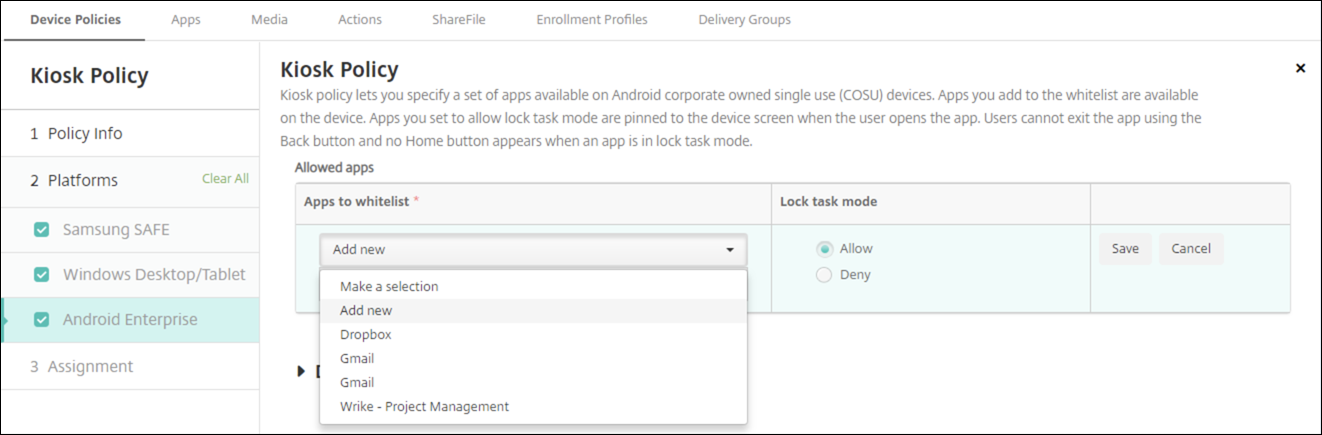
- LockTask-Modus:Wählen SieZulassen, um festzulegen, dass die App an den Gerätebildschirm angeheftet wird, wenn der Benutzer die App startet. Wählen SieVerweigern, um festzulegen, dass die App nicht angeheftet werden soll. Secure Hub- und Google Play-Dienste sind standardmäßig zugelassen. Die Standardeinstellung istZulassen.
Im gesperrten Task-Modus wird eine App an den Gerätebildschirm angeheftet, wenn der Benutzer sie öffnet. Es gibt keine Hometaste, und die Zurück-Taste ist deaktiviert. Der Benutzer beendet die App mit einer in der App programmierten Aktion, z. B. Abmelden.